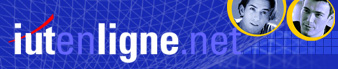Dans le menu «» ou le menu «», il est possible de définir la largeur de la ligne ou de la colonne.
 Il est aussi possible de définir la taille d’une ligne ou d’une colonne en positionnant la souris entre deux lignes ou deux colonnes, dans la partie grise (nom de la ligne ou de la colonne). Le curseur prend alors cette forme :
Il est aussi possible de définir la taille d’une ligne ou d’une colonne en positionnant la souris entre deux lignes ou deux colonnes, dans la partie grise (nom de la ligne ou de la colonne). Le curseur prend alors cette forme :
Il suffit de glisser pour modifier la taille de la colonne ou de la ligne, et un double clic ajuste la largeur de la colonne (la hauteur de la ligne) automatiquement au contenu le plus grand.
Il est aussi possible d’insérer facilement une ligne (une colonne) par le menu contextuel associé à l’en-tête de ligne (de colonne). Notez que l’insertion se fait toujours avant.
Il en sera de même pour les feuilles.